最新推荐
-

iInventory(电脑配置查询软件)v7.5.0.3官方版 系统工具 / 38.0M
-

The Mopv5.0.25.0官方版 系统工具 / 2.9M
-

乐享桌面便签v1.0.0.1官方版 系统工具 / 3.8M
-

讯玩电脑品牌信息修改工具v1.3免费版 系统工具 / 360KB
-

迅玩窗口工具v2.0绿色版 系统工具 / 446KB
精品推荐
-

PGWARE SuperRamv7.8.23.2021官方版 系统工具 / 7.2M
查看 -

Wopti内存整理v3.3.10.1216绿色版 系统工具 / 630KB
查看 -

Vitrite(窗口透明化工具)v1.2中文绿色版 系统工具 / 44KB
查看 -

桌面图标自定义同步工具v1.0免费版 系统工具 / 501KB
查看 -

烁光数据恢复大师v1.5.14.1816官方版 系统工具 / 1.2M
查看
本类排行
详情介绍
PC Cleaner是一款清除常用软件历史记录的工具。该软件绿色无污染,即用即用。此工具清除的数据无法恢复。很好的保护了用户的隐私和整体操作。
PC Cleaner是一款清除常用软件历史记录的工具。该软件绿色无污染。打开后即可使用。此工具清除的数据无法恢复。很好的保护了用户的隐私,整体操作也简单。
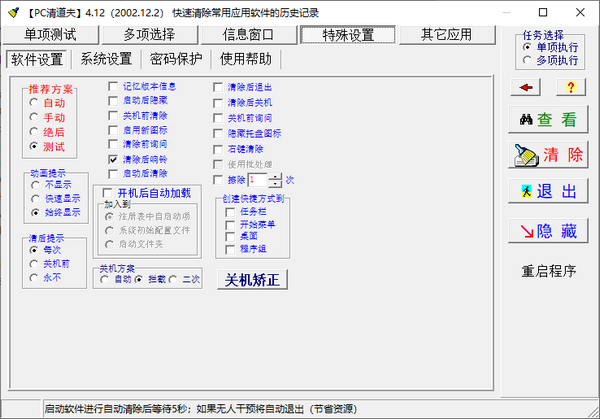
指示
1.你不需要对这个软件做太多的研究。您只需在“特殊设置/软件设置”中选择“推荐解决方案”第一项“自动”,然后点击右侧的“隐藏”或“重新启动程序”按钮即可。就是这样。这是作者为绝大多数用户(包括我)设计的。当然,在阅读本说明之前,请勿单击“隐藏”和“重新启动程序”按钮。
2、如果采用“自动”方案设置,则程序开机时会自动加载软件,关机前会自动“清除”!您不必再手动执行此操作。 (当然,也可以选择“启动后自动清除”来达到启动时清除的目的。)
3、您也可以随时用鼠标左键单击系统托盘区域的“清道夫”图标,在弹出的菜单中单击“立即清除”,清除所有记录。而且,您还可以右键托盘图标立即清除(需要在“软件设置”中选择“右键清除”功能)。
4、程序启动后,还可以快速使用热键“Alt+Delete”将其清除。这在“非常时刻”非常有用!
5、如果您觉得托盘区域的“清道夫”图标太显眼,可以将其隐藏,程序也会默默地为您工作。如有必要,您可以使用热键“Alt+Insert”调出设置窗口。完成后,您可以按Esc 键或“隐藏”按钮隐藏主窗口。
6、“关机修正”:如果“清道夫”误判“关机”和“重启”,可以点击此按钮进行修正。点击后一定要根据“Scavenger”框的相应要求正确选择“Shutdown Dialog”,(然后点击“Yes”。就像真正的关机一样。)这样“Scavenger”就会保存获得的设置注意,“Scavenger”在修正时会拦截,不会真正关闭;可能会出现一些错误信息,可以忽略(关闭)。
变更日志
1.增加了清除“FinePrint 2000”各版本自动记录的功能;
2.使用“文件加密”时增加密码确认,即需要输入两次密码才能记住。









